윈도우10으로 들어오면서 제어판 등의 부분에서도 많은 변화가 일어나고 있습니다. 점점 (구)제어판에서 쓰던 기능을 설정에서 사용할 수 있도록 하는데요, 인터페이스는 깔끔해도 아직 불편하다고 생각되는 부분이 많네요.
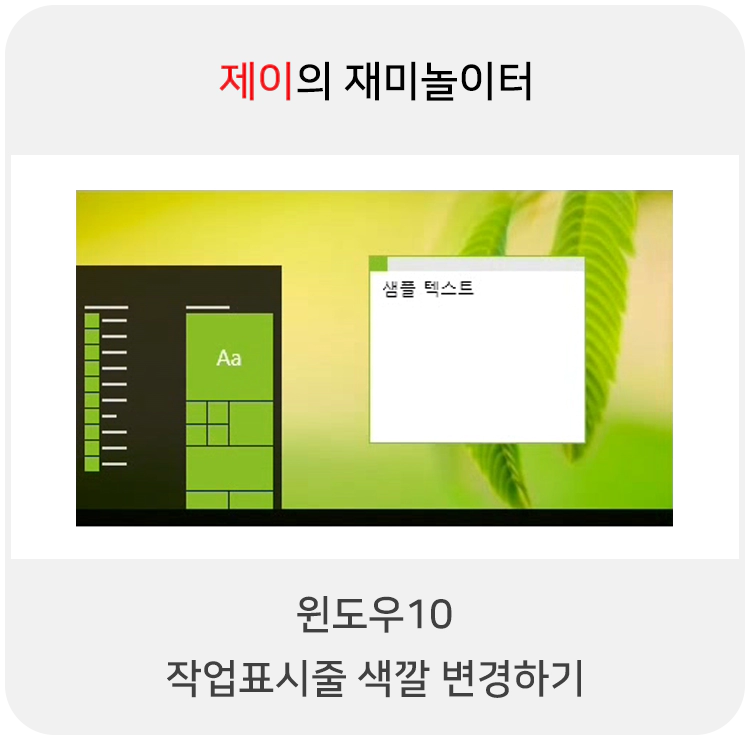
윈도우10 작업표시줄 색깔 변경하는 방법
윈도우를 바뀌고 나서 가장 놀랐던 것은 작업표시줄의 색깔이 까맣다는 것이었습니다. 기존 윈도우8.1의 작업표시줄이 별다른 설정을 하지 않는 이상, 바탕화면의 색에 따라 자연스럽게 지정되던 것이었다면, 윈도우10으로 넘어가서는 새까맣게 변해있는 작업표시줄만을 볼 뿐이었습니다.
옛날과 비슷하면서도 다른 윈도우10의 메뉴 위치 때문에 어떻게 색을 변경하는지 애를 먹었었는데요, 알고보니까 굉장히 간단합니다. 그러나 아직 모르는 분들을 위해 변경 방법을 공유드립니다.
작업표시줄 변경 방법
1. 바탕화면 우클릭 -> 개인 설정
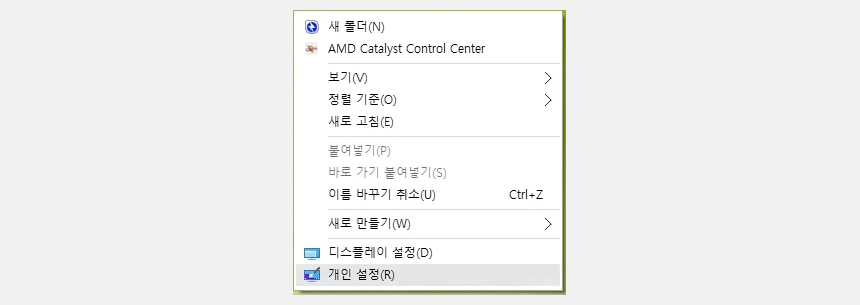
2. 색 선택 후 '시작, 작업 표시줄 및 알림 센터에 색 표시' 체크 (켜짐으로 변경)
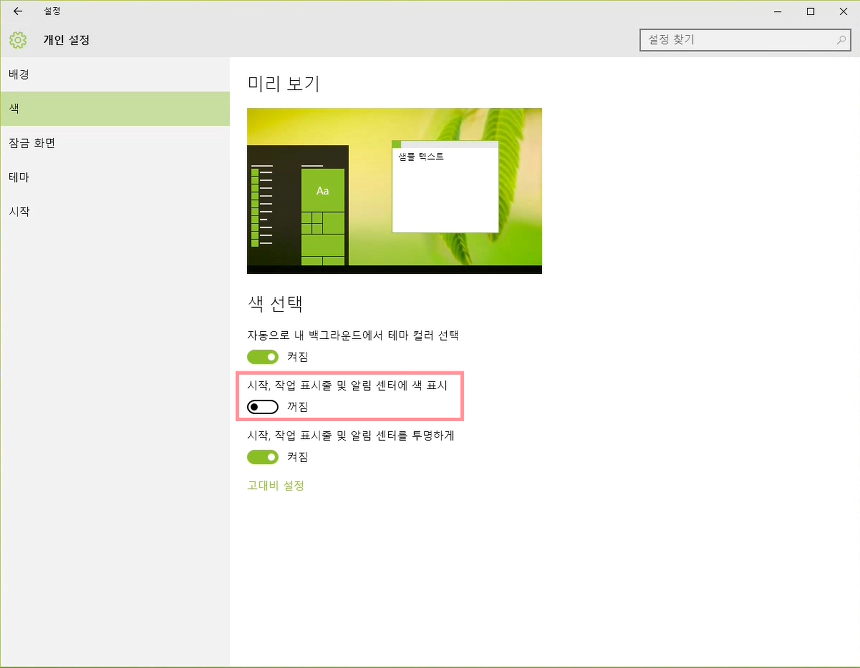
3. 자동으로 내 백그라운드에서 테마 컬러 선택 (체크 해제 - 꺼짐으로 변경)
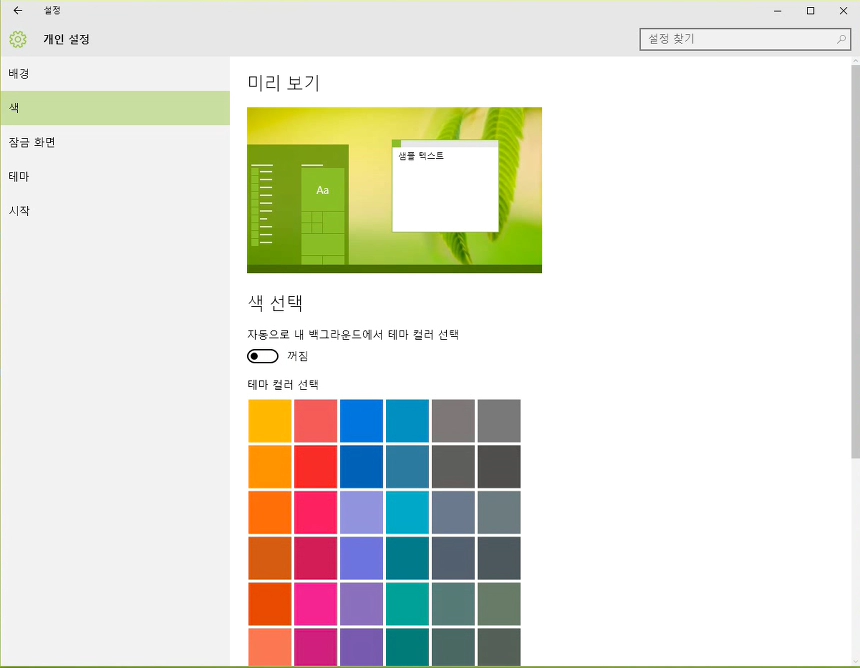
4. 위의 색깔 중에서 원하는 색을 선택
동영상으로 작업표시줄 색 변경 과정 보기